Excel表格填充等差序列的方法【图文】
发布时间:2016-12-06 17:58:31 浏览数:
常用的填充序列的方式是“开始-填充”来选择方式,但是这样的速度不够快,还要寻找并把鼠标移到上面进行点击。这里给出一个快速填充方法,省时省力哦。下面就跟大家说说Excel表格填充等差序列的方法。
Excel表格填充等差序列的方法:
1、在需要填充的表格输入起始值,这里以1为例。 选择起始值所在的方格,可以看到右下角变成了方块的样子
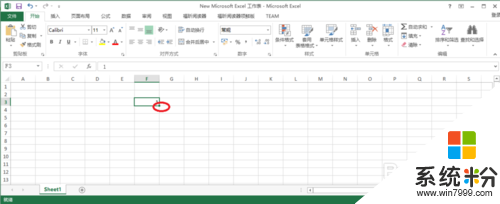
2、把鼠标移动到该角点,可以看到出现一个黑色的实心十字。这里把十字放大表示。
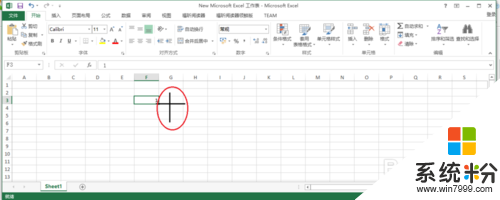
3、在该点处按住鼠标左键,向下拖动至需要的位置
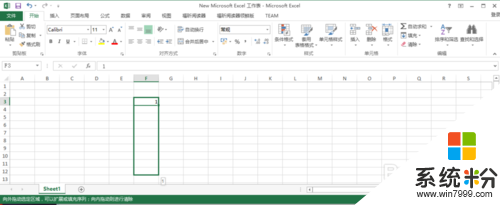
4、可以看到,拖动过的表格都被起始值填充(此为系统默认)。同时右下角出现如图所示的带有十字的框框。

5、点击框框,出现如图所示的下拉框。可以看到系统默认勾选“复制单元格”

6、点击勾选“填充序列”选项,可以看到刚才重复的数值已经变成了序列。
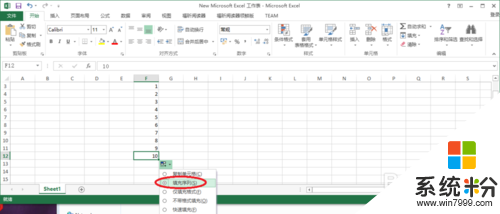
以上就是【Excel表格填充等差序列的方法】的全部内容,出现相同情况的用户不妨参考以上内容操作试试,希望这篇分享能帮助到大家。还有其他的电脑操作系统下载后使用的技巧需要了解的话,欢迎上系统粉官网查看。